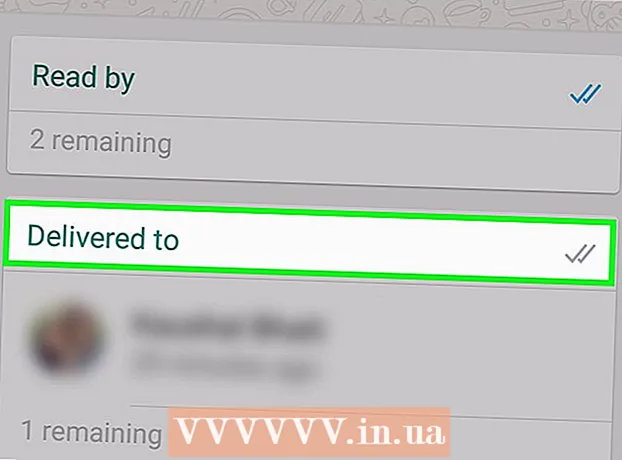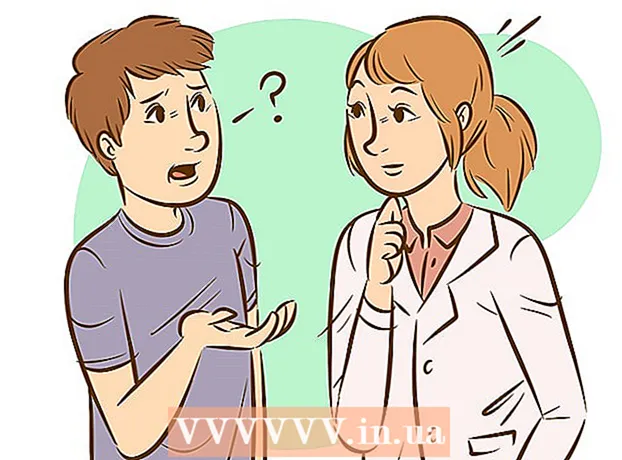Autors:
Virginia Floyd
Radīšanas Datums:
8 Augusts 2021
Atjaunināšanas Datums:
1 Jūlijs 2024

Saturs
- Soļi
- 1. metode no 4: Kā pievienot Facebook pareizrakstības pārbaudītāju pārlūkam Google Chrome
- 2. metode no 4: kā pievienot Facebook pareizrakstības pārbaudītāju pārlūkam Mozilla Firefox
- 3. metode no 4: Kā pievienot Facebook pareizrakstības pārbaudītāju pārlūkprogrammā Safari
- 4. metode no 4: Facebook pareizrakstības pārbaudītāja pievienošana pārlūkprogrammai Internet Explorer
- Padomi
Nesen gramatikas nacisti ir sastopami visur - visbiežāk sociālo tīklu, piemēram, Facebook, plašumā. Tāpēc ir tik svarīgi sekot līdzi tam, ko tieši publicējat, tostarp gramatikai, vārdu izvēlei un, protams, pareizrakstībai, lai neiesaistītos izplatīšanā un netiktu pakļauti izsmieklam. Lielākajai daļai pārlūkprogrammu ir iebūvēts pareizrakstības pārbaudītājs, kas palīdz novērst visas pareizrakstības kļūdas statusos. Facebook pareizrakstības pārbaudītāja pievienošana populārām pārlūkprogrammām ir tikai dažu soļu attālumā.
Soļi
1. metode no 4: Kā pievienot Facebook pareizrakstības pārbaudītāju pārlūkam Google Chrome
 1 Piesakieties savā Facebook kontā. Izveidojiet jaunu cilni pārlūkā Google Chrome un apmeklējiet Facebook, apmeklējot vietni www.facebook.com.
1 Piesakieties savā Facebook kontā. Izveidojiet jaunu cilni pārlūkā Google Chrome un apmeklējiet Facebook, apmeklējot vietni www.facebook.com. - Ja neesat pieteicies uzreiz, ievadiet sava konta informāciju atbilstošajos tekstlodziņos un noklikšķiniet uz pogas Pieteikšanās, lai pieteiktos savā kontā.
 2 Publicējiet statusu. Noklikšķiniet uz lodziņa "Par ko jūs domājat?" lapas augšdaļā un ievadiet statusu, kuru vēlaties publicēt.
2 Publicējiet statusu. Noklikšķiniet uz lodziņa "Par ko jūs domājat?" lapas augšdaļā un ievadiet statusu, kuru vēlaties publicēt.  3 Ieslēdziet Google Chrome pareizrakstības pārbaudītāju. Ar peles labo pogu noklikšķiniet uz tekstlodziņa "Ko jūs domājat?" un nolaižamajā izvēlnē atlasiet opciju "Pareizrakstības pārbaudes opcijas". Nolaižamajā izvēlnē atlasiet “Pārbaudīt pareizrakstību teksta laukos”, kas parādās pēc pareizrakstības pārbaudes rīka iespējošanas.
3 Ieslēdziet Google Chrome pareizrakstības pārbaudītāju. Ar peles labo pogu noklikšķiniet uz tekstlodziņa "Ko jūs domājat?" un nolaižamajā izvēlnē atlasiet opciju "Pareizrakstības pārbaudes opcijas". Nolaižamajā izvēlnē atlasiet “Pārbaudīt pareizrakstību teksta laukos”, kas parādās pēc pareizrakstības pārbaudes rīka iespējošanas. - Ja zem vārda parādās sarkana līnija, tas nozīmē, ka vārds ir uzrakstīts nepareizi.
 4 Labojiet drukas kļūdas. Ar peles labo pogu noklikšķiniet uz pasvītrotā vārda, lai parādītu iespējamo rakstību sarakstu. Izvēlieties vienu no ieteiktajiem vārdiem no saraksta, un tas aizstās to, kurā esat pieļāvis kļūdu.
4 Labojiet drukas kļūdas. Ar peles labo pogu noklikšķiniet uz pasvītrotā vārda, lai parādītu iespējamo rakstību sarakstu. Izvēlieties vienu no ieteiktajiem vārdiem no saraksta, un tas aizstās to, kurā esat pieļāvis kļūdu.
2. metode no 4: kā pievienot Facebook pareizrakstības pārbaudītāju pārlūkam Mozilla Firefox
 1 Piesakieties savā Facebook kontā. Izveidojiet jaunu cilni pārlūkprogrammā Mozilla Firefox un apmeklējiet Facebook, apmeklējot vietni www.facebook.com.
1 Piesakieties savā Facebook kontā. Izveidojiet jaunu cilni pārlūkprogrammā Mozilla Firefox un apmeklējiet Facebook, apmeklējot vietni www.facebook.com. - Ja neesat pieteicies uzreiz, ievadiet sava konta informāciju atbilstošajos tekstlodziņos un noklikšķiniet uz pogas Pieteikšanās, lai pieteiktos savā kontā.
 2 Publicējiet statusu. Noklikšķiniet uz lodziņa "Par ko jūs domājat?" lapas augšdaļā un ievadiet statusu, kuru vēlaties publicēt.
2 Publicējiet statusu. Noklikšķiniet uz lodziņa "Par ko jūs domājat?" lapas augšdaļā un ievadiet statusu, kuru vēlaties publicēt.  3 Ieslēdziet pareizrakstības pārbaudītāju pārlūkprogrammā Mozilla Firefox. Ar peles labo pogu noklikšķiniet uz tekstlodziņa "Ko jūs domājat?" un nolaižamajā izvēlnē atlasiet opciju "Pareizrakstības pārbaude". Ja pareizrakstības pārbaudītājs jau ir aktīvs, blakus šim vienumam būs atzīme.
3 Ieslēdziet pareizrakstības pārbaudītāju pārlūkprogrammā Mozilla Firefox. Ar peles labo pogu noklikšķiniet uz tekstlodziņa "Ko jūs domājat?" un nolaižamajā izvēlnē atlasiet opciju "Pareizrakstības pārbaude". Ja pareizrakstības pārbaudītājs jau ir aktīvs, blakus šim vienumam būs atzīme. - Ja zem vārda parādās sarkana līnija, tas nozīmē, ka vārds ir uzrakstīts nepareizi.
 4 Labojiet drukas kļūdas. Ar peles labo pogu noklikšķiniet uz pasvītrotā vārda, lai parādītu iespējamo rakstību sarakstu. Izvēlieties vienu no ieteiktajiem vārdiem no saraksta, un tas aizstās to, kurā esat pieļāvis kļūdu.
4 Labojiet drukas kļūdas. Ar peles labo pogu noklikšķiniet uz pasvītrotā vārda, lai parādītu iespējamo rakstību sarakstu. Izvēlieties vienu no ieteiktajiem vārdiem no saraksta, un tas aizstās to, kurā esat pieļāvis kļūdu.
3. metode no 4: Kā pievienot Facebook pareizrakstības pārbaudītāju pārlūkprogrammā Safari
 1 Piesakieties savā Facebook kontā. Izveidojiet jaunu cilni Safari un apmeklējiet Facebook, apmeklējot vietni www.facebook.com.
1 Piesakieties savā Facebook kontā. Izveidojiet jaunu cilni Safari un apmeklējiet Facebook, apmeklējot vietni www.facebook.com. - Ja neesat pieteicies uzreiz, ievadiet sava konta informāciju atbilstošajos tekstlodziņos un noklikšķiniet uz pogas Pieteikšanās, lai pieteiktos savā kontā.
 2 Publicējiet statusu. Noklikšķiniet uz lodziņa "Par ko jūs domājat?" lapas augšdaļā un ievadiet statusu, kuru vēlaties publicēt.
2 Publicējiet statusu. Noklikšķiniet uz lodziņa "Par ko jūs domājat?" lapas augšdaļā un ievadiet statusu, kuru vēlaties publicēt.  3 Ieslēdziet pareizrakstības pārbaudītāju pārlūkprogrammā Safari. Ar peles labo pogu noklikšķiniet uz tekstlodziņa "Ko jūs domājat?" un nolaižamajā izvēlnē atlasiet "Pareizrakstība un gramatika". Konteksta izvēlnē atlasiet Pārbaudīt pareizrakstību rakstīšanas laikā, lai iespējotu Safari iebūvēto pareizrakstības pārbaudītāju.
3 Ieslēdziet pareizrakstības pārbaudītāju pārlūkprogrammā Safari. Ar peles labo pogu noklikšķiniet uz tekstlodziņa "Ko jūs domājat?" un nolaižamajā izvēlnē atlasiet "Pareizrakstība un gramatika". Konteksta izvēlnē atlasiet Pārbaudīt pareizrakstību rakstīšanas laikā, lai iespējotu Safari iebūvēto pareizrakstības pārbaudītāju. - Ja zem vārda parādās sarkana līnija, tas nozīmē, ka vārds ir uzrakstīts nepareizi.
 4 Labojiet drukas kļūdas. Ar peles labo pogu noklikšķiniet uz pasvītrotā vārda, lai parādītu iespējamo rakstību sarakstu. Izvēlieties vienu no ieteiktajiem vārdiem no saraksta, un tas aizstās to, kurā esat pieļāvis kļūdu.
4 Labojiet drukas kļūdas. Ar peles labo pogu noklikšķiniet uz pasvītrotā vārda, lai parādītu iespējamo rakstību sarakstu. Izvēlieties vienu no ieteiktajiem vārdiem no saraksta, un tas aizstās to, kurā esat pieļāvis kļūdu.
4. metode no 4: Facebook pareizrakstības pārbaudītāja pievienošana pārlūkprogrammai Internet Explorer
 1 Piesakieties savā Facebook kontā. Izveidojiet jaunu cilni pārlūkprogrammā Internet Explorer un apmeklējiet Facebook, apmeklējot vietni www.facebook.com.
1 Piesakieties savā Facebook kontā. Izveidojiet jaunu cilni pārlūkprogrammā Internet Explorer un apmeklējiet Facebook, apmeklējot vietni www.facebook.com. - Ja neesat pieteicies uzreiz, ievadiet sava konta informāciju atbilstošajos tekstlodziņos un noklikšķiniet uz pogas Pieteikšanās, lai pieteiktos savā kontā.
 2 Publicējiet statusu. Noklikšķiniet uz lodziņa "Par ko jūs domājat?" lapas augšdaļā un ievadiet statusu, kuru vēlaties publicēt.
2 Publicējiet statusu. Noklikšķiniet uz lodziņa "Par ko jūs domājat?" lapas augšdaļā un ievadiet statusu, kuru vēlaties publicēt.  3 Ieslēdziet pareizrakstības pārbaudītāju pārlūkprogrammā Safari. Ar peles labo pogu noklikšķiniet uz tekstlodziņa "Ko jūs domājat?" un nolaižamajā izvēlnē atlasiet "Valodas pārvaldība". Atvērtajā logā atlasiet vēlamo valodu, lai iespējotu Internet Explorer iebūvēto pareizrakstības pārbaudītāju.
3 Ieslēdziet pareizrakstības pārbaudītāju pārlūkprogrammā Safari. Ar peles labo pogu noklikšķiniet uz tekstlodziņa "Ko jūs domājat?" un nolaižamajā izvēlnē atlasiet "Valodas pārvaldība". Atvērtajā logā atlasiet vēlamo valodu, lai iespējotu Internet Explorer iebūvēto pareizrakstības pārbaudītāju. - Lai iegūtu precīzāku pareizrakstības pārbaudi, pieejamo valodu sarakstā atlasiet “krievu”.
- Ja zem vārda parādās sarkana līnija, tas nozīmē, ka vārds ir uzrakstīts nepareizi.
 4 Labojiet drukas kļūdas. Ar peles labo pogu noklikšķiniet uz pasvītrotā vārda, lai parādītu iespējamo rakstību sarakstu. Izvēlieties vienu no ieteiktajiem vārdiem no saraksta, un tas aizstās to, kurā esat pieļāvis kļūdu.
4 Labojiet drukas kļūdas. Ar peles labo pogu noklikšķiniet uz pasvītrotā vārda, lai parādītu iespējamo rakstību sarakstu. Izvēlieties vienu no ieteiktajiem vārdiem no saraksta, un tas aizstās to, kurā esat pieļāvis kļūdu.
Padomi
- Pareizrakstības pārbaudītāji atbalsta ne tikai krievu valodu, bet arī citas valodas.
- Kuras valodas atbalsta pārlūkprogramma, arī noteiks, kurus vārdus pareizrakstības pārbaudītājs automātiski pārbaudīs.